win7音量点不动怎么办 win7右下角音量点不动解决方法
更新时间:2022-08-22 09:20:04作者:xinxin
每次在win7破解版电脑上播放一些视频或者音乐的时候,由于歌曲默认的声音不同往往需要用户调节外放的声音,可是近日有些用户在进行win7电脑外放音量调节时却出现了点不动的情况,对此win7音量点不动怎么办呢?接下来小编就来告诉大家win7右下角音量点不动解决方法。
推荐下载:win7旗舰版64位
具体方法:
1、首先在桌面按下“Win + R”快捷键打开运行窗口,输入“regedit”并点击确定打开注册表;
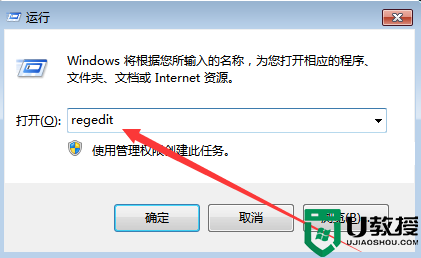
2、左侧依次展开“KEY_LOCAL_MACHINE/SOFTWARE/Microsoft/Windows/CurrentVersion/Run”;
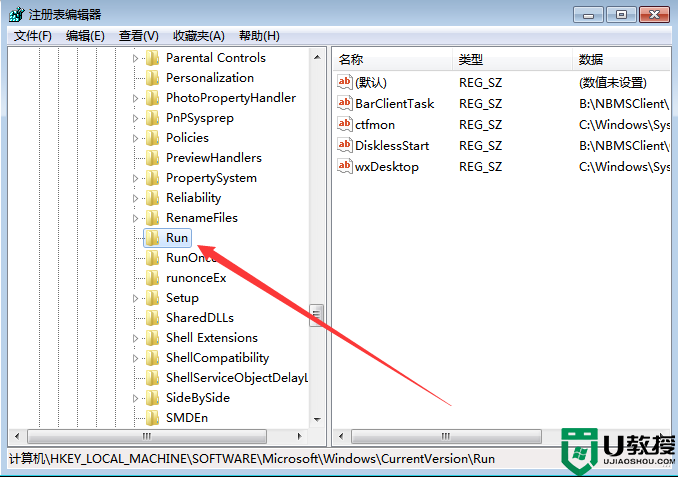
3、然后在右侧窗口空白处右键点击打开菜单,选择“新建--字符串值”,然后命名为“Systray”;
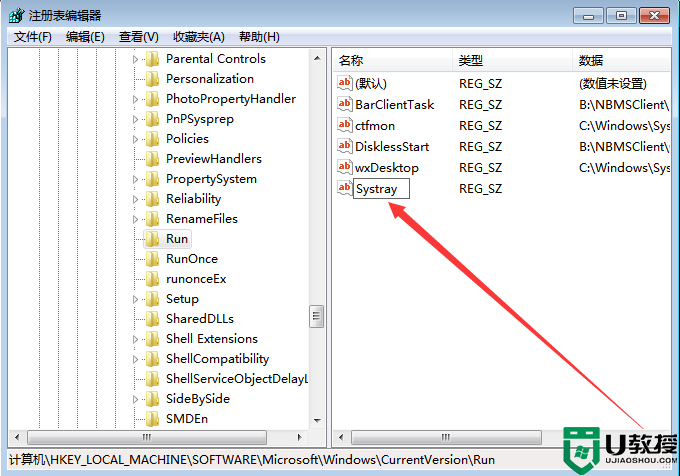
4、双击刚刚新建的字符串值打开编辑窗口,在“数据数值”中输入“c:\windows\system32\Systray.exe”,然后点击确定即可。
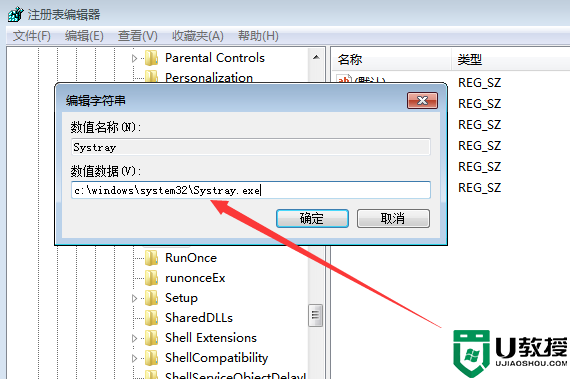
以上就是小编教大家的win7右下角音量点不动解决方法了,有遇到这种情况的用户可以按照小编的方法来进行解决,希望能够帮助到大家。
win7音量点不动怎么办 win7右下角音量点不动解决方法相关教程
- win7音量调大后自动小怎么办 win7音量自动变小的解决方法
- win7音量图标不加载怎么办 win7音量图标不能恢复解决方法
- win7音量自动减小怎么办 win7音量自动下调如何处理
- win7的音量图标不见了怎么办 win7的音量图标不见怎么解决
- win7电脑音量图标不见了怎么办 win7音量图标不见了如何恢复
- win7音量键点击没反应怎么办 win7台式电脑音量调节没反应修复方法
- win7音量出现噪音怎么回事 win7音量出噪音的解决教程
- window7音量图标无法调节怎么办 win7系统点击音量图标没反应怎么办
- win7麦克风音量自动变小怎么回事 win7电脑麦克风音量自动变小如何解决
- win7声音设备被禁用怎么办 win7右下角喇叭红叉怎么解决
- Win11怎么用U盘安装 Win11系统U盘安装教程
- Win10如何删除登录账号 Win10删除登录账号的方法
- win7系统分区教程
- win7共享打印机用户名和密码每次都要输入怎么办
- Win7连接不上网络错误代码651
- Win7防火墙提示“错误3:系统找不到指定路径”的解决措施
win7系统教程推荐
- 1 win7电脑定时开机怎么设置 win7系统设置定时开机方法
- 2 win7玩魔兽争霸3提示内存不足解决方法
- 3 最新可用的win7专业版激活码 win7专业版永久激活码合集2022
- 4 星际争霸win7全屏设置方法 星际争霸如何全屏win7
- 5 星际争霸win7打不开怎么回事 win7星际争霸无法启动如何处理
- 6 win7电脑截屏的快捷键是什么 win7电脑怎样截屏快捷键
- 7 win7怎么更改屏幕亮度 win7改屏幕亮度设置方法
- 8 win7管理员账户被停用怎么办 win7管理员账户被停用如何解决
- 9 win7如何清理c盘空间不影响系统 win7怎么清理c盘空间而不影响正常使用
- 10 win7显示内存不足怎么解决 win7经常显示内存不足怎么办

